Comment modifier le comportement de la touche Entrée dans Excel

Par défaut, lorsque vous tapez des informations dans Excel et que vous appuyez sur "Entrée", Excel décale une case vers le bas. Cependant, si vous voulez entrer des informations de gauche à droite à la place?
Nous vous montrerons un réglage simple dans Excel que vous pouvez changer qui résoudra votre problème
Pour changer la direction de la sélection lorsque vous appuyez sur "Entrée", cliquez sur l'onglet "Fichier"
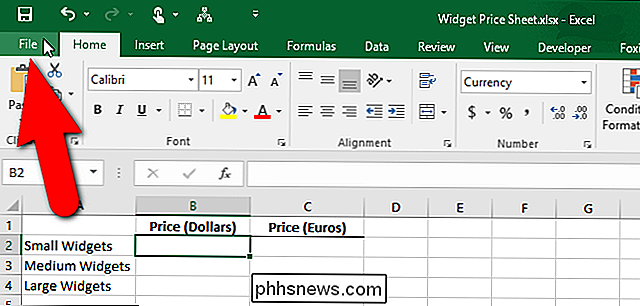
Sur l'écran des coulisses, cliquez sur "Options" dans la liste des éléments à gauche
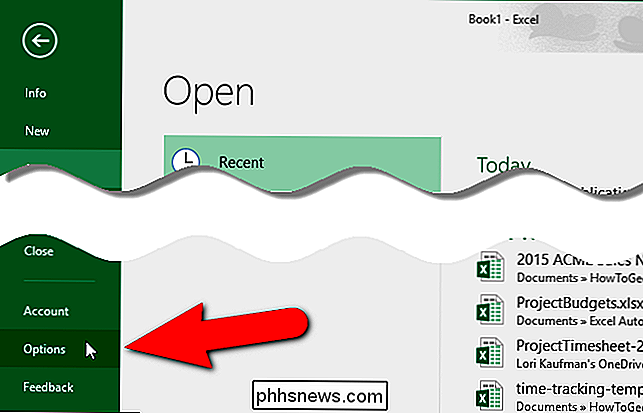
La boîte de dialogue "Options Excel" s'affiche. Cliquez sur "Avancé" dans la liste des éléments à gauche
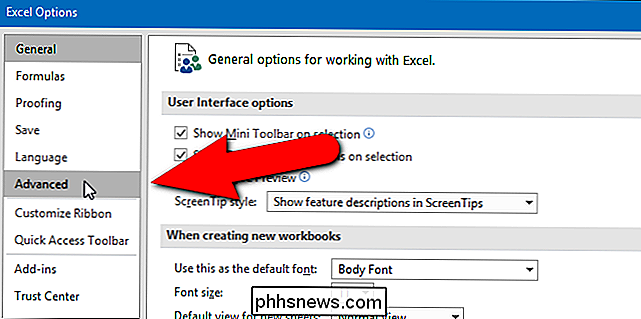
Dans la section "Options d'édition", assurez-vous que la case "Après avoir appuyé sur Entrée, déplacer la sélection" est cochée. Ensuite, sélectionnez une option dans la liste déroulante "Direction". Par exemple, nous avons choisi "Droite" pour que la sélection passe de la colonne "Prix (Dollars)" à la colonne "Prix (Euros)" de la feuille de prix illustrée au début de cet article.
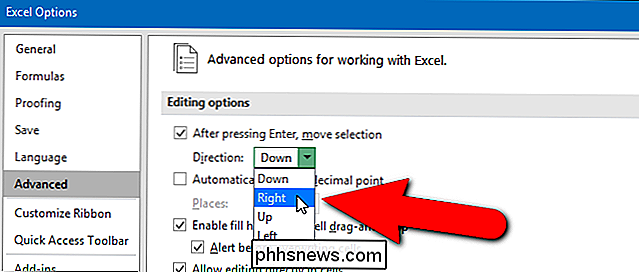
Cliquez sur "OK" pour accepter la modification et fermer la boîte de dialogue "Options Excel"
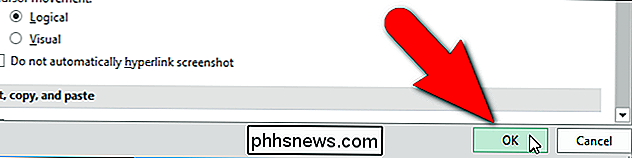
Si vous ne voulez pas que la sélection change lorsque vous appuyez sur "Entrée", désactivez (désélectionnez) la case "Après avoir appuyé sur Entrée, déplacer la sélection" . La cellule actuellement sélectionnée reste sélectionnée lorsque vous appuyez sur "Entrée".

Comment empêcher votre souris de réveiller votre PC Windows
Si une légère bosse sur votre bureau est suffisante pour réveiller votre PC endormi, c'est probablement votre souris qui se réveille. CONNEXION: Comment éviter que votre ordinateur ne se réveille accidentellement Par défaut, le déplacement de votre souris est l'une des raisons pour lesquelles votre PC sort du mode veille.

Comment déplacer des fichiers d'un service de stockage cloud vers un autre
Vous souhaiterez peut-être passer à un autre service de stockage en nuage - en passant peut-être à OneDrive de Microsoft. Oui, vous pouvez simplement télécharger et re-télécharger tous vos fichiers, mais vous pouvez également le faire plus rapidement. La vitesse de téléchargement de votre connexion Internet à la maison est généralement le goulot d'étranglement ici.



